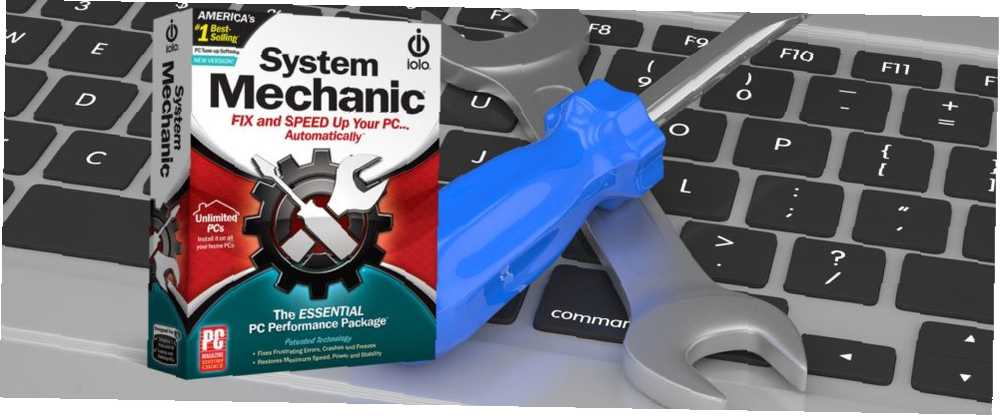
Edmund Richardson
0
2791
361
Giver din Windows-computer dig flere problemer, end den plejede at gøre? Over tid ser det ud til at eksponentielt øge sine fejl og uønskede filer. At følge med dette kan være en smerte, men den rigtige software gør det let.
Vi har vist dig vores anbefalede måde at rense Windows 10. Hvis du stadig søger efter den bedste pc-rengøringsapp, lover iolo System Mechanic 16.5 at fremskynde dit system og løse problemer automatisk. Lad os tjekke det ud og se, om det leverer.
Hvorfor dette værktøj?
Du kan spørge dig selv, “Hvorfor skal jeg stole på MakeUseOfs anbefaling, og hvorfor er System Mechanic det rigtige værktøj til pc-rengøringsjobbet?”
Hos MakeUseOf har vi lagt værktøjer som System Mechanic gennem deres tempo i over otte år. Uanset om det er gratis eller betalt, har vi set nok værktøjer til at vide, hvilke der er gode, og hvilke der ikke er værd at bruge. Vi har vist den bedste Windows-software Den bedste pc-software til din Windows-computer Den bedste pc-software til din Windows-computer Vil du have den bedste pc-software til din Windows-computer? Vores massive liste samler de bedste og sikreste programmer til alle behov. og hvilke apps du ikke skal betale for Spar dine penge: 9 apps, du ikke skulle betale for Spar dine penge: 9 Apps, du ikke skulle betale for Nogle abonnementer er virkelig prisen værd, men andre bør du skære ud af dine udgifter . Her er flere populære abonnementer, som du kan erstatte med gratis alternativer. .
Og iolo, firmaet bag System Mechanic, har eksisteret siden 1998. De er specialiserede i pc-oprydningsværktøjer og har brugt mange år på at omdanne deres produkter til de bedste værktøjer, de kan være til dig. System Mechanic har modtaget fremragende anmeldelser fra PCMag, Tech Radar og Tom's Guide. Softwaren har også en fremragende gennemgangshistorik fra slutbrugere. Den nye version 16.5 er specifikt designet til at gøre din Windows 10 PC hurtigere end nogensinde før.
Mød systemmekaniker
Det kan ikke være lettere at installere systemmekaniker. Besøg download-siden, hent installationsprogrammet, og start det for at starte processen. Der er ingen muligheder for at konfigurere eller afføje værktøjslinjer, der er foisted på dig under processen. Hvad bedre er, betyder System Mechanic's Whole Home License-politik, at et køb giver dig mulighed for at bruge softwaren på flere maskiner.
Når du starter den første gang, fortæller System Mechanic dig, at den er nødt til at udføre en hurtig analyse på Dashboard. Dette ændrer ikke noget på dit system, så lad det tage et kig.
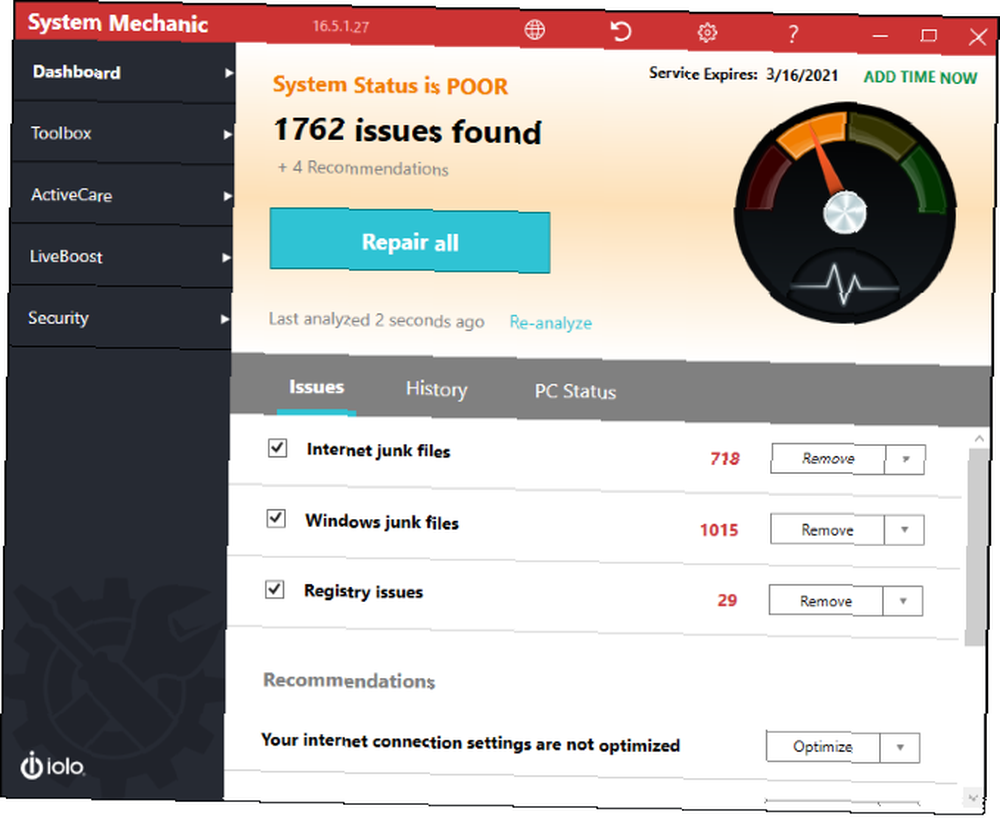
Efter sin første kørsel fortalte den mig, at min computers status var Fattige. Du kan klikke på pilen ved siden af Fjerne og vælg Se detaljer i guiden for at se en komplet fordeling. De problemer, den finder, er som følger:
- Internet-junk-filer, inklusive browsercache og udløbne cookies. Over tid kan disse tage en masse plads på din harddisk.
- Windows Junk-filer indeholder midlertidige filer, fejllogfiler, papirkurven og genstande på dit udklipsholder. Disse er ubrugelige det meste af tiden og spilder bare plads.
- Registreringsproblemer fanger ubrugte softwaretaster, ugyldige filtypeforeninger og andre forkerte poster.
- Tilgængelig hukommelse defragmenterer din RAM for bedre stabilitet og brugervenlighed.
Softwaren giver dig også anbefalinger, når du har kørt en scanning. System Mechanic giver dig mulighed for det Vis detaljer til mange muligheder. Dette forklarer hver post, og hvordan det påvirker din pc. Hvis du er nybegynder, er dette meget værdsat.
Under min test hævdede disse, at mine internetforbindelsesindstillinger ikke var optimerede. Softwaren advarede mig om, at jeg ikke havde Windows 10's telemetry-funktioner også deaktiveret. Det fremhæver også unødvendige programmer, der kører ved opstart, og viser a Fællesskabets valg score for nogle poster. Dette giver dig nogle råd om, hvorvidt du skal trække et program fra opstart uden at skulle søge det op separat.
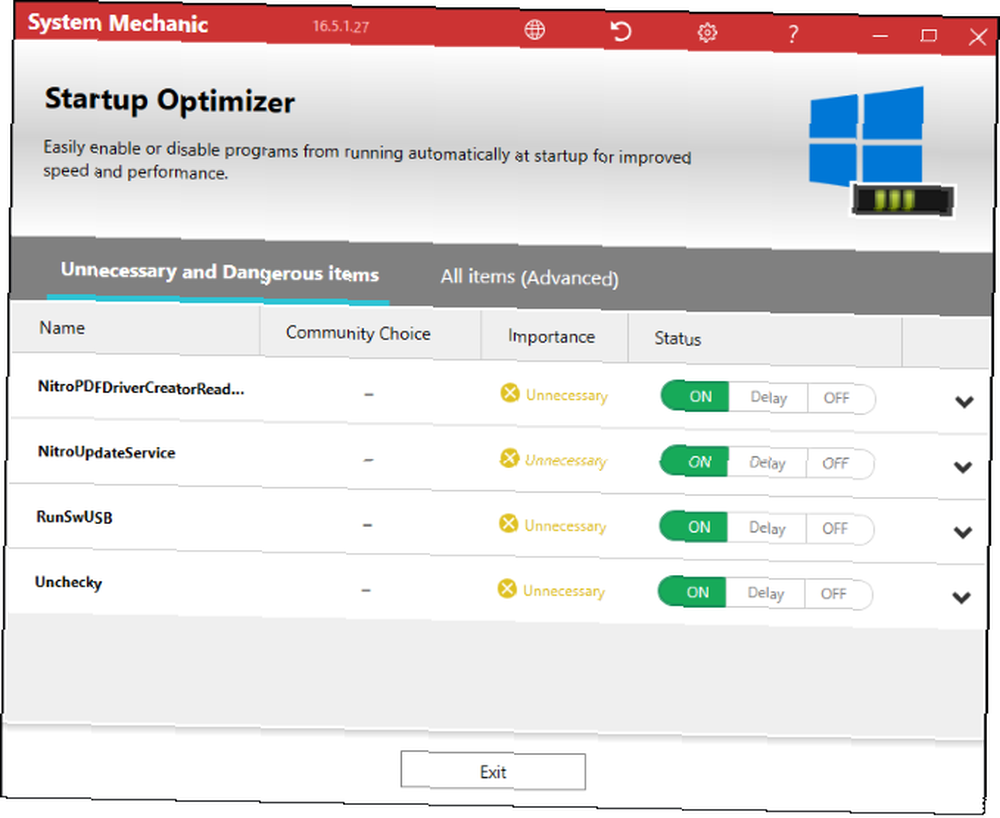
Du kan klikke på Reparer alt for hurtigt at anvende de anbefalede rettelser eller fjerne markeringen af elementer, som du ikke ønsker at ændre, og automatisk løse resten. Som vi ser, gør System Mechanic dette også i baggrunden for dig, så du ikke glemmer det.
Værktøjskassen
Dashboard giver dig et overblik over, hvad System Mechanic laver, men sidefeltets faner giver dig mulighed for at grave i alt, hvad appen har at tilbyde.
Det Ren fanen er en samling af værktøj til rengøring af junk. Hvis du ikke ønsker at rense alt, kan du prøve individuelt Internet, vinduer, eller Registrering af registreringsdatabasen værktøjer. Du finder også en Avanceret afinstallationsprogram her, der kører den indbyggede Windows afinstallationsprogram.
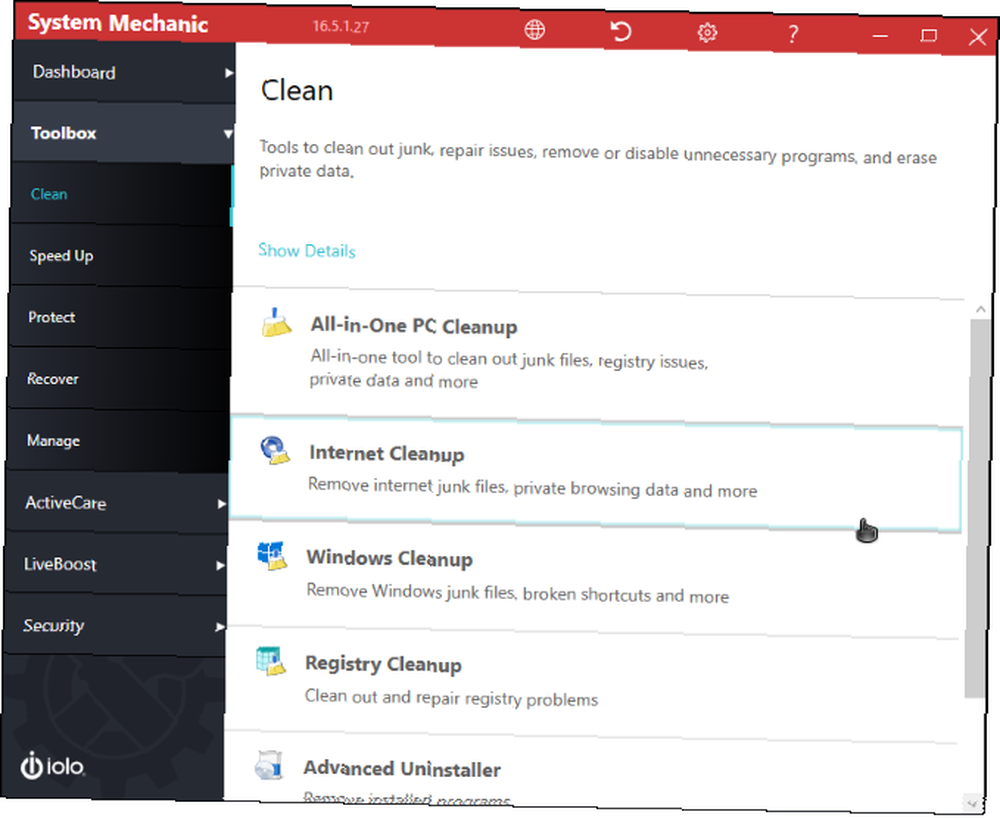
Fremskynde indeholder nogle værktøjer, der øger maskinens hastighed. NetBooster giver dig mulighed for at optimere internetforbindelsesindstillingerne til din hastighed. Du kan også tilpasse dem selv, hvis du ønsker det. Lad softwaren håndtere disse automatisk - mange af jer ved ikke engang, hvad indstillinger som DCA og NetDMA State er, langt mindre hvad de skal være indstillet til.
De andre værktøjer i dette afsnit er en diskdefragmentering og en programoptimering, som du ikke bør køre, hvis du bruger en SSD, samt et hukommelsesrensningsværktøj og Startup Optimizer.
Næste, Beskytte har nogle værktøjer til at holde dit system sikkert. Det Sikkerhedsoptimering retter sårbarheder i dine hosts-filer, Internet Explorer og netværksindstillinger. Beskyttelse af personlige oplysninger vil slå nogle af Windows 10's indstillinger for privatlivets fred invasive og forbrændingsanlæg lader dig sikkert slette filer, så ingen kan gendanne dem. Hvis du helt ødelægger filer, når du renser dem fra papirkurven, har du brug for dette.
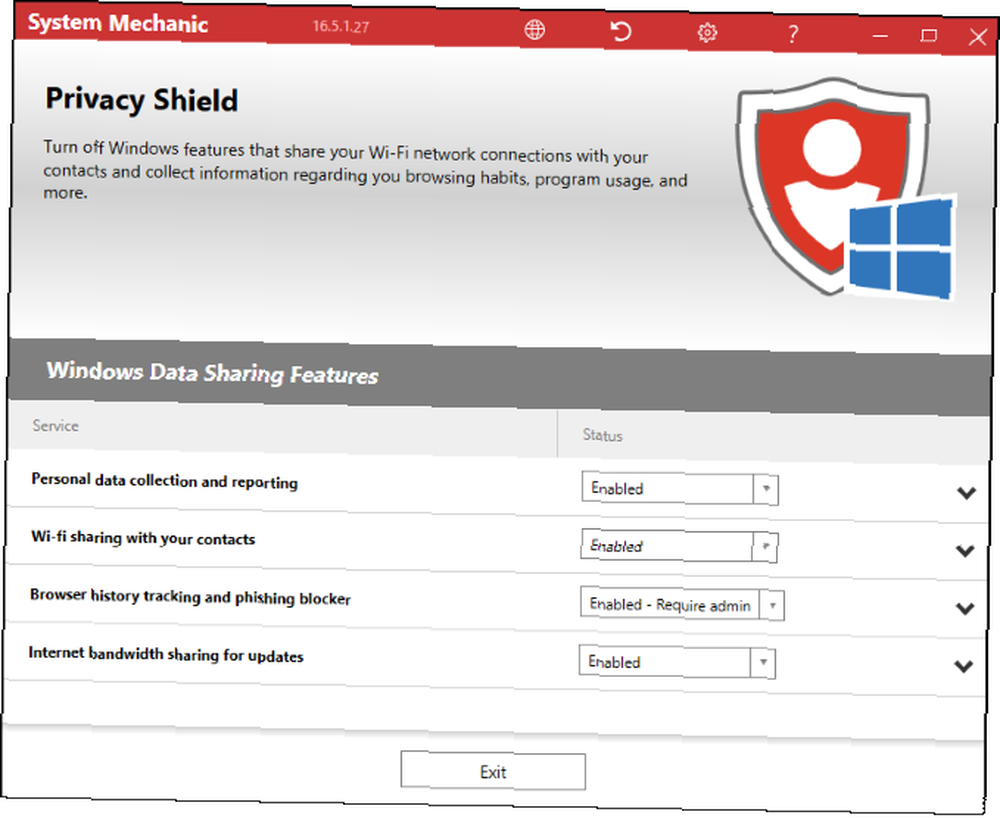
Det Gendanne fane samler hjælpsomt et par links til indbyggede Windows-funktioner. Du finder en genvej til den indbyggede Windows Troubleshooter her, som automatisk kan løse nogle pc-problemer, der dukker op. Der er også genveje til Systemgendannelse og pc-nulstillingsfunktion, hvis du har brug for at rulle tilbage nogle ændringer.
Det sidste panel, Styre, åbner et link til genvejstypen God Mode Sådan aktiveres gudstilstand i Windows 7, 8.1 og 10 Sådan aktiveres gudstilstand i Windows 7, 8.1 og 10 Windows har en skjult genvej til at se alle systemindstillinger på én gang. Her er, hvordan du nemt kommer til Gud Mode. med hver kontrolpanelindgang. Dette giver dig mange flere muligheder, end som standard er tilgængelige i Windows, og det vil være godt for strømbrugere.
Andre funktioner
System Mechanic har et par yderligere tricks til at afrunde sin pakke.
Det ActiveCare -funktionen kører automatisk de fleste af de ovennævnte processer, når du er væk fra din pc. Du kan skifte individuelle indstillinger, som at reparere registreringsdatabasen, deaktivere unødvendige opstartprogrammer og fjerne uønskede filer. Dette giver dig mulighed for at holde dit system rent uden at skulle bekymre dig om at køre alt manuelt, så det er ret praktisk.
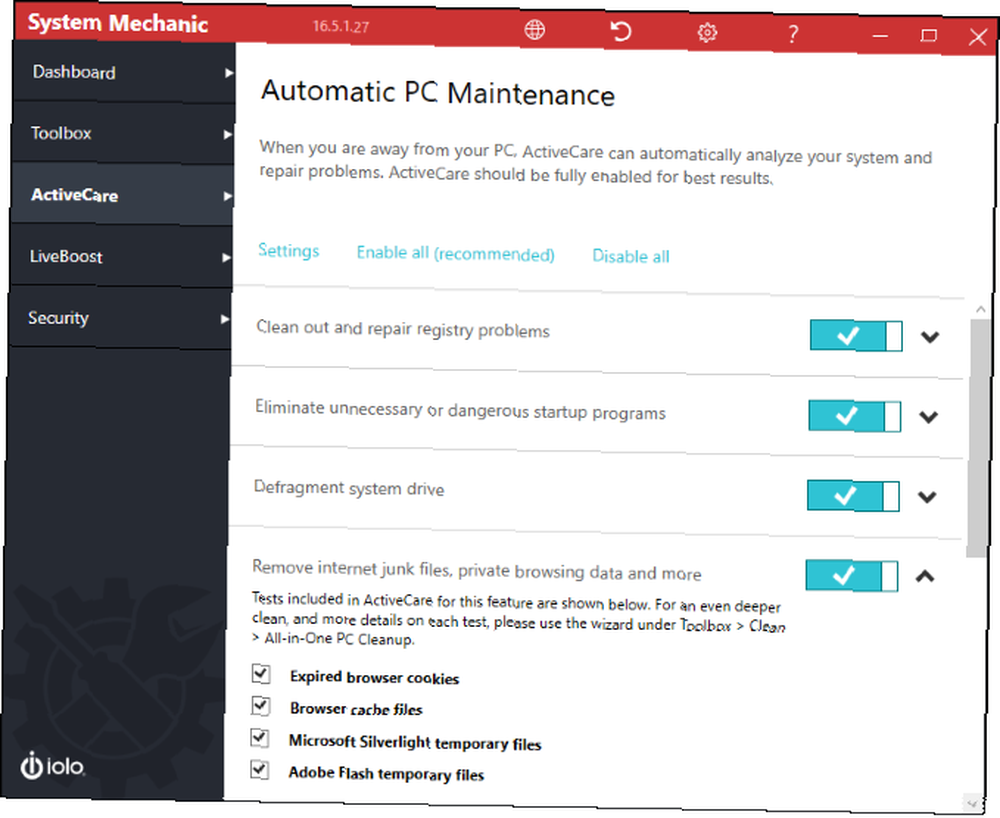
LiveBoost er en samling af funktioner, der søger at forbedre dit systems processor, hukommelse og harddiske. CPU-optimering forhindrer, at baggrundsopgaver monopoliserer CPU-ressourcer, mens RamJet-funktionen tager hukommelse, der spildes af baggrundsapps og giver den til dine aktive programmer. AcceleWrite øger ydelsen ved at få din computer til at skrive til harddiskerne hurtigere.
Det Sikkerhed fanen sikrer, at du har alle de sikkerhedsværktøjer, du har brug for. Det verificerer, at du har installeret sikkerhedssoftware, og giver dig alt klart, hvis det er tilfældet. Hvis du er interesseret, giver denne fane også et link til System Mechanic Pro, der inkluderer sin egen antivirus. Dette afsnit sikrer også, at du har en operationel firewall.
Du kan klikke på pilikonet øverst i vinduet for at åbne Sikkerhedsnet, som giver dig mulighed for at rulle alle ændringer tilbage, du har foretaget med softwaren. Dette er en dejlig måde at sikre sig, at en utilsigtet oprydning ikke ødelægger dit system.
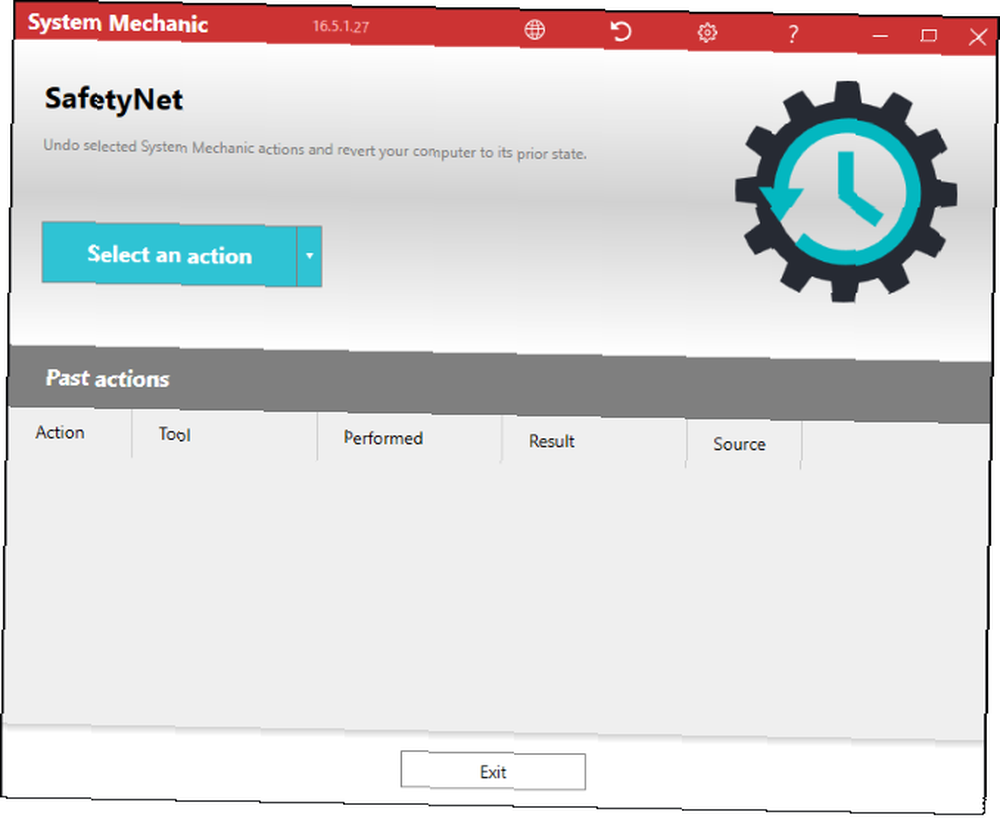
Det er en god ide at klikke på Indstillinger gear til at tilpasse, hvordan System Mechanic kører. Her kan du indstille, hvor ofte System Mechanic kører en automatisk analyse og reparation, forhindre softwaren i at køre, når din bærbare computer ikke er tilsluttet, og lader dig udelukke filer fra fjernelse af skrammel.
Systemmekanikerens værdi
Systemmekaniker er normalt $ 50, men hvis du klikker her, får du 15 måneder til prisen på 12 plus tage 50% rabat. Det er $ 24,95!
Mens der er mange gratis pc-rengøringsapps til rådighed, tilbyder System Mechanic en masse ekstra værdi.
System Mechanic er enkel at bruge. Dashboard og ActiveCare gør pc-vedligeholdelse let, selvom du ikke har meget computeroplevelse. Klik blot på en knap for at ordne alt, og du er god til at gå. Tænd CPU- og RAM-optimering, og din maskine kører bedre.
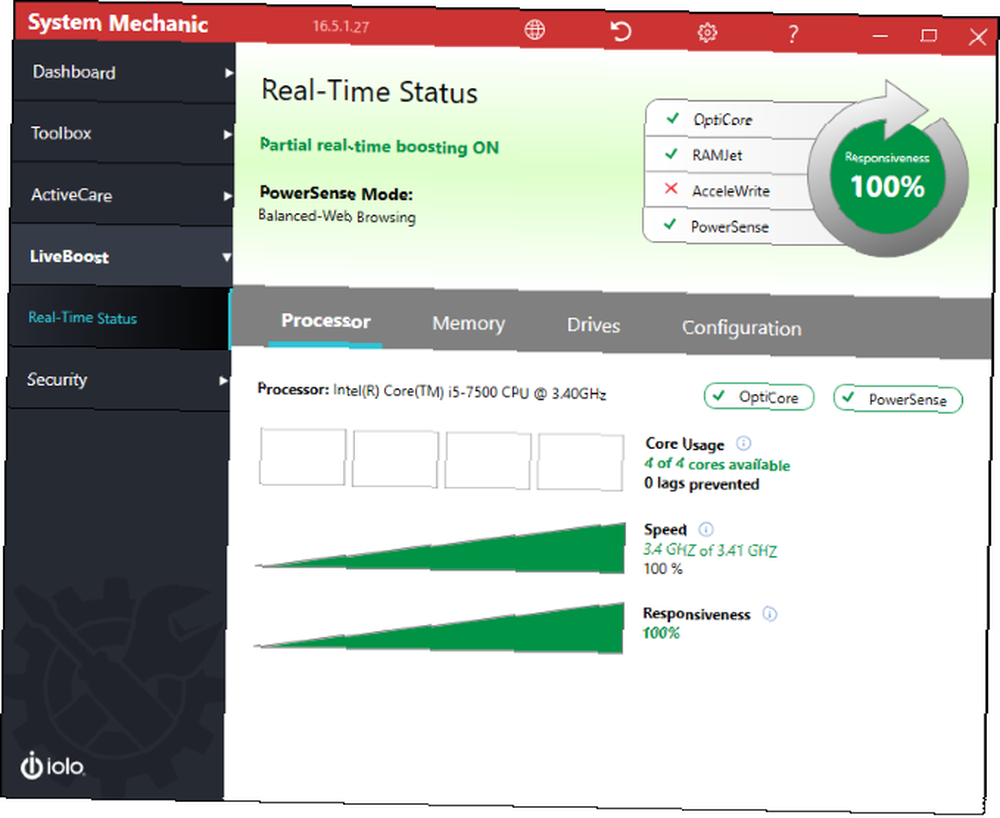
Uanset om du lige har fået en ny pc og vil holde den kørende eller vil øge din ældre maskine, er System Mechanic et godt valg. Det tilbyder kraftig rengøring for at fjerne uønskede filer, øger din pc's ydeevne og kører i henhold til en tidsplan, så du ikke behøver at bekymre dig om det. Begyndere brugere får nyttige beskrivelser af, hvad alt gør, og du får et pænt, rent system.
Download det nu, og se om System Mechanic vil øge din computer til nye niveauer af awesome.
Fortæl os, hvis du vil give System Mechanic en prøve i kommentarerne!
Billedkredit: Nata-Lia via Shutterstock











